工行网银助手打不开怎么办?两种解决方法详细介绍时间:2020-12-01 11:33:16 作者:无名 浏览量:56
工行网银助手是中国工商银行中现有现有控件自动化安装软件,以及在微软相关补丁的基础上,进行开发的一项可以帮助用户将所有的网银以及证书所用的软件,都通过嵌入程序化的方式,以及利用程序去调用下载的软件。同一般常见的下载方式相比较而言,工行网银助手更便于用户的使用和安装,同时在使用过程中也提高了易用度和稳定性。工行网银助手图一软件特色:1. 工商银行网上银行能够帮助用户快速完成所有控件和插件的安装,同时包括U盾证书的所有驱动,以及个人银行使用的所有控件以及系统补丁的安装。2. 该软件拥有自动提醒的功能,在软件需要进行更新的时候,能够及时提醒用户进行软件的更新。3. 安装该软件之后,方便登录个人网上银行,同时当用户在网络上进行购物支付,或者转账的时候,能够更大程度上的保证使用安全。工行网银助手打不开的两种解决方法:1. 首先我们打开电脑中的IE浏览器,打开之后再浏览器的主页面中,点击右上角的“设置”按钮,就是图标像“齿轮”的按钮。如果你是旧版本的IE浏览器的话,就需要先点击菜单栏中的“工具”按钮。接下来在出现的下拉菜单中,直接点击打开“Internet选项”一栏即可。工行网银助手图二2. 点开之后就有两种处理方式供用户选择,接下来给大家来详细介绍这两种处理方式。第一种处理方式①将Internet选项窗口切换至“安全”标签页,接下来需要点击其中的一个“受信任的站点”选项,方的安全级别恢复为“默认级别”后,点击“自定义级别”按钮。工行网银助手图三②接下来在安装设置窗口中,就可以找到“ActiveX空间和插件”下的“ActiveX控件自动提示”和“对未标记为可安全执行脚本的ActiveX控件初始化并执行脚本”两项,在这里直接切换到“启用”的状态,确认之后点击修改即可。工行网银助手图四第二种处理方式①将Internet选项窗口切换至“安全”标签页,选中其中的“受信任的站点”选项,然后点击右侧的“站点”按钮。工行网银助手图五②在受信任的站点窗口中,分别将个人网银https://mybank.icbc.com.cn和贵宾网银https://vip.icbc.com.cn的网址输入到上方输入框中,并点击“添加”,这样这些网址就被设置为信任站点了,之后重启浏览器即可。工行网银助手图六工行网银助手 2.0 官方版软件性质:国产软件授权方式:免费版软件语言:简体中文软件大小:3802 KB下载次数:4464 次更新时间:2020/12/1 2:40:16运行平台:WinXP,Win7,...软件描述:中国工商银行推出的网上银行客户端。工行网银助手软件将引导您完成整个U盾证书驱动、... [立即下载]相关资讯电脑软件教程工行网银助手下载使用技巧电脑软件教程中国工商银行网银助手特色介绍和安装教学电脑软件教程工行网银助手电脑端的基本介绍及详细安装说...电脑软件教程工商银行网上助手安装使用技巧电脑软件教程工商银行网上助手官方版怎么使用 工商银行网...电脑软件教程工行网银助手首次使用的配置的方法电脑软件教程工行网银助手下载安装使用电脑软件教程工行网银助手的下载安装详细教程电脑软件教程工商银行使用登录界面打不开的解决方法电脑软件教程中国工行网银助手安装使用教程相关软件工行网银助手
3.71 MB / 2020/12/1
工行网银助手
3.89 MB / 2019/12/30
工行网银助手
3.62 MB / 2020/9/15
工行网银助手
3.89 MB / 2020/9/14